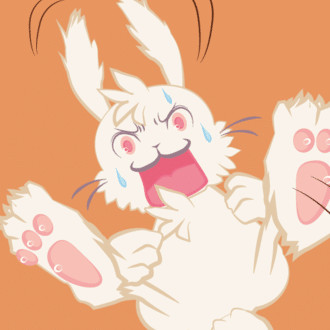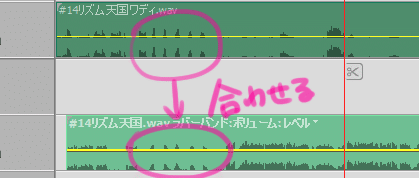二人録りPodcast音声編集ってどうやってんの?うさワディRadioの作り方。
noteフェスのリポーターをやることになってこともあって、自分なりのPodcastの編集の仕方なんていうのを書いてみようかなと思っている。
そういえば、試行錯誤中にバラバラとした記事は上げていたけれども、ある程度編集方法が定まったあとの、まとまった記事は書いていない気がして。
ざっくり概要
▼使用マイク
まだ公開は先になりそうだけれども#14から、両方ともBlue Snowballになりました。
Amazonでは、二人ともモード切り替えが使える方を使っているのだけれども、安い方のiCEが届いたというレビューが多いので、ここにはiCEの方を貼っておきます(笑)
宇佐兎三は自作のポップガードも使っていますが、その話はこちらから▼
▼二人収録どう録ってるの?
色々検討した結果、Discordでしゃべりながら、それとは別で各自録音するという形を取っています。
その方が、後から片方だけの音質調整や、音量調整も効くので。
台本や細かいメモ、リンク先等は、Notionで書いていて、配信一覧のみGoogleスプレッドシートを使ってます。(Googleスプレッドシートも使っている理由は、初めにつくっちゃったからw)
▼どうやって合成してるの?
ノイズがひどい場合は、Audacityという無料ソフトで「ノイズ低減」のみをして、その後Premiere Elementsという動画編集ソフトでやっています。
Audacityでも編集できるそうで、そちらでやっている人の方が多いと思うけれども、動画編集で使っていて慣れているという理由でこれを(笑)
もっと具体的な編集の話
うさワディRadioを1本編集する際に実は3回ファイルを作っていたりします。
1 音声調整ファイル
音質調整や音量調整だけをやってカットをせずに一旦書き出し。
なぜ、音声調整したファイルを切らないかというと、PremiereElementsのファイルの特性上カットした複数のパートにまとめてエフェクトをかけたり、音量を変えたりっていうのができなくて細切れにしちゃうとめちゃくちゃめんどくさいから。
2 内容編集ファイル
噛んだところのカットや話の内容の入れ替えはこちらで。このパートまで行って、音量とかも問題ないというところまでいったら、宇佐兎三がしゃべっている時に被ってしまっている雑音を個別に1のファイルに切りにいっていたりします。Premiere Elementsでは、編集したファイルに直接読み込んでいるのではなく、あくまでも書き出すまでは参照ファイルにエフェクトを載せているかんじなので、参照ファイルを更新するとカット済みでも反映されます。話している部分の編集が終わったらさらに一旦書き出し
3 BGMなどの合成
これは別に2で一緒にやってしまってもいいのだけれども、ここのみ以前のファイルをテンプレのように流用していることが多いので別のファイルにw
▼宇佐兎三式編集詳細
音声調整が一番きになるところじゃないかな?と思うのだだけれども。色々試行錯誤した結果、この方法に落ち着いている。
1 ノイズがある場合はAudacityでノイズ除去する
色々試したけど、Audacityの「ノイズの低減」が結構優秀な気がしていて。
2 Premiere Elementsに宇佐兎三とワディのファイル両方読み込む
(1)毎回入れているカウントダウンの
▲ ▲ ▲ ▲ ▲を合わせて音声のタイミングを合わせる
(2)必要があれば音量調整をとりあえずする。(あとで調整し直すこともあるけれど)この回から同じマイクにしたせいか、音量調整の必要がなかったのでしてない。
(3)エフェクトの以下の3つを入れる
※ローパス、ハイパスあたりはAudacityにも同じ名前の項目あるので、そのまま同じ方法が取れると思います。挙動がどの程度同じかわからないけれども。
・ローパス
高い音をカットする→8000hzくらいに設定
この設定値は、宇佐兎三の声がキンキンしてるのを抑えるという意味でやっているのだけれども、たとえばワディさんの方に高音ノイズがありますって場合は、5000hzくらいに思い切って設定しちゃう場合もある。ワディさんの声の場合は5000程度にしても声自体が変化しなかったりするので。
ちなみに、完全にバックにだけ流しているBGMとかは3000hzくらいにすることによってまろやかにしてたりするよ。
・ハイパス
低い音をカットする→15hzくらいに設定
なんとなく入れてるけどこれくらいの数値だと実際はそこまでいらないかもだし、もっと思い切った数値でもいいのかもしれない。
・Dynamics
いろんな機能があるw今回使っている-40dBに設定しているAGは、-40dB以下のところを自動ミュートする機能。
(4)バランスを調整する
うさワディRadioでは忘れなければ、
ワディ→右
宇佐兎三→左
にちょっとだけ調整しています。マイク位置によっては2人収録で合成済みで両方右に寄っているなんてケースがあるのだけれども、両方が同じ方向に寄っているなんて場合は、とりあえず真ん中辺になるように調整。
ここまでやって一旦書き出し。
3音声カット
新規ファイルに先ほど書き出した二人の声が合成されている音声データを読み込んでで、噛んだところやグダったところなどをガンガン切っていく。
実際のところかなり細切れ。多すぎる「なんか」「んーと」みたいのもガンガン切ってます。
声の部分が編集が終わったらこちらも一旦書き出す。
4 BGMなどを入れる
このパートは前回分を流用してます。ここまできたら早いんだけどね。
こんな感じでできたのが、うさワディRadio「名作エンタメ教養講座」です!
あの程度の番組なのに、こんなにやってるの?と思われる方もいれば、自分のところはもっとやっている!なんて方もいらっしゃるかも(笑)
音声にここまで手間をかける必要があるのか?
というあたりは、人によると思うけれども、どうせ作るならコンテンツとしてきっちりしているものが良い気がしていて。更新頻度がそのせいで少ないのは仕方ないけれども。
今後は、もうちょっとこのあたりを効率化できればいいなと思っているけれども。
他の人がどうやってるのかも実はちょっと気になっていたり!
完成した音声データ
是非是非きいてね。
もしよかったらフォローや登録お願いします!
Stand.FMはもちろんPodcastでも配信しています!お好きなプラットフォームからどうぞ。
──────────────
■うさワディRadio音声配信サイト
📻Stand.fm(スタンドエフエム)
📻Apple Podcast(アップルポッドキャスト)
📻Amazon Podcast(アマゾンポッドキャスト)
📻Spotify(スポティファイ)
📻Anchor.fm(アンカー)
📻Himalaya(ヒマラヤ)
──────────────
Podcastって何?という方はこちらから▼
うさワディRadioの文字マガジンはこちらから▼
その他の音声編集関連のマガジンはこちら▼
いいなと思ったら応援しよう!